图解Windows下新建ASP.NET Core 项目
本篇经验将和大家介绍Windows下新建ASP.NET Core 项目的方法,希望对大家的工作和学习有所帮助!
创建一个 Hello World Web 项目
1、双击 Visual Studio 图标打开 Visual Studio ,然后选择菜单栏中的 文件 -> 新建 -> 项目 打开为新建项目选择模板对话框,如下图所示:

2、为新建项目选择模板对话框有三栏目,左边的是项目分类,中间的是具体的项目模板,右边是模板的说明,如下图所示:
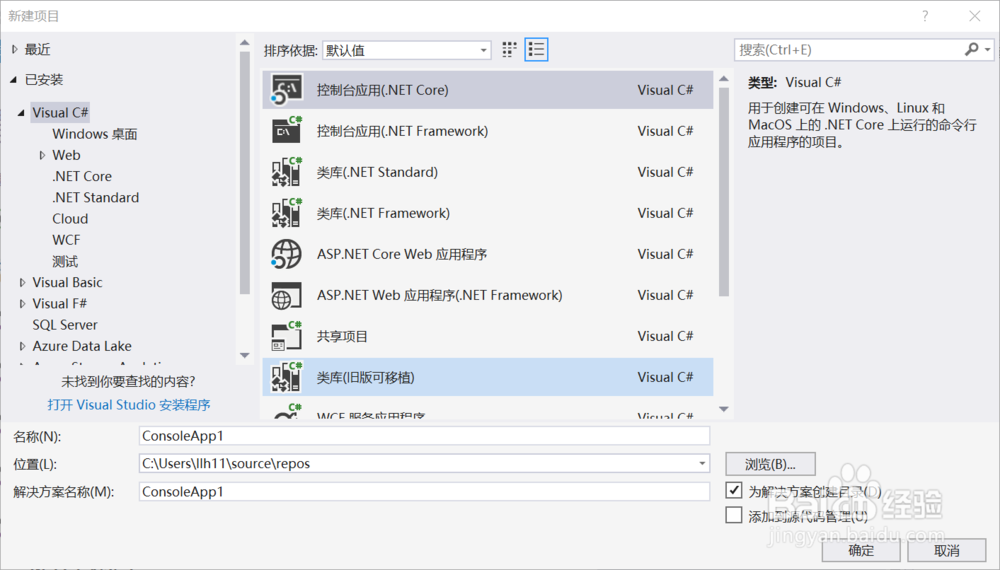
3、在新建项目选择模板对话框中,可以看到左边列出了各种解决方案的模板,我们选择 Visual C# 下面的 .NET Core,如下图所示:
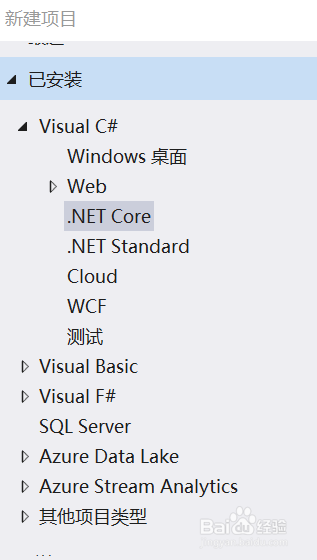
4、选中了 .NET Core 之后,右边就会出现 .NET Core 应用的各种解决方案列表和语言选择列表,如下图所示:
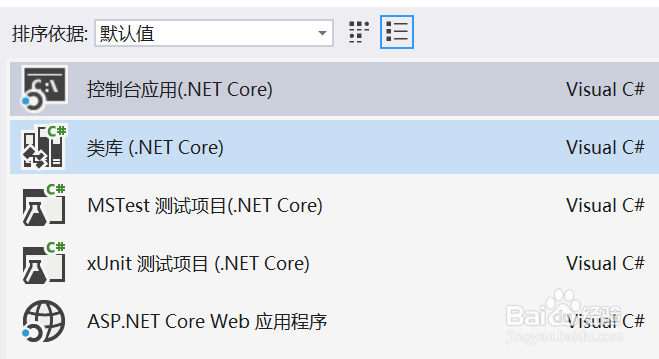
5、当选中某一项的时候最右边会出现相应的说明,如下图所示:
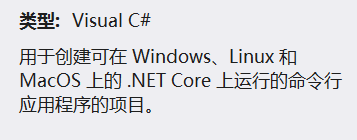
6、选中 ASP.NET Core Web 应用程序,然后开始输入项目名称 HelloWorld,如下图所示:注意:在项目名称中输入 HelloWorld,Visua造婷用痃l Studio 会自动输入解决方案名称。
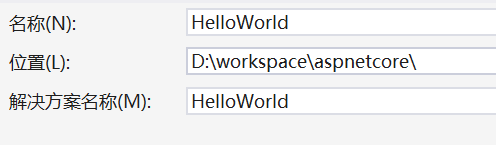
7、点击确定进入 .NET Core 模板选择对话框,如下图所示:
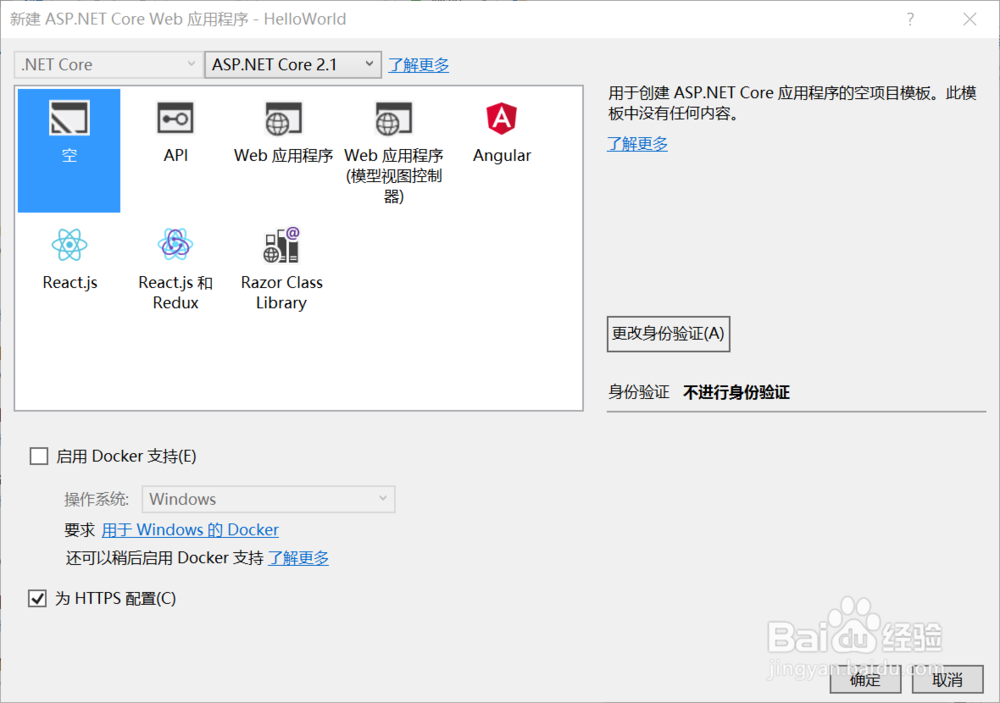
8、目标框架,我们选择了.NET 觊皱筠桡Core 2.1,然后选择 空,因为这样我们可以更好的了解 ASP.NET Core 项目的结构 进入项目趺谄菇明配置对话框。勾选底部的 为 HTTPS 配置,点击右下角的确定,就会生成一个 HelloWorld 的项目,如下图所示:
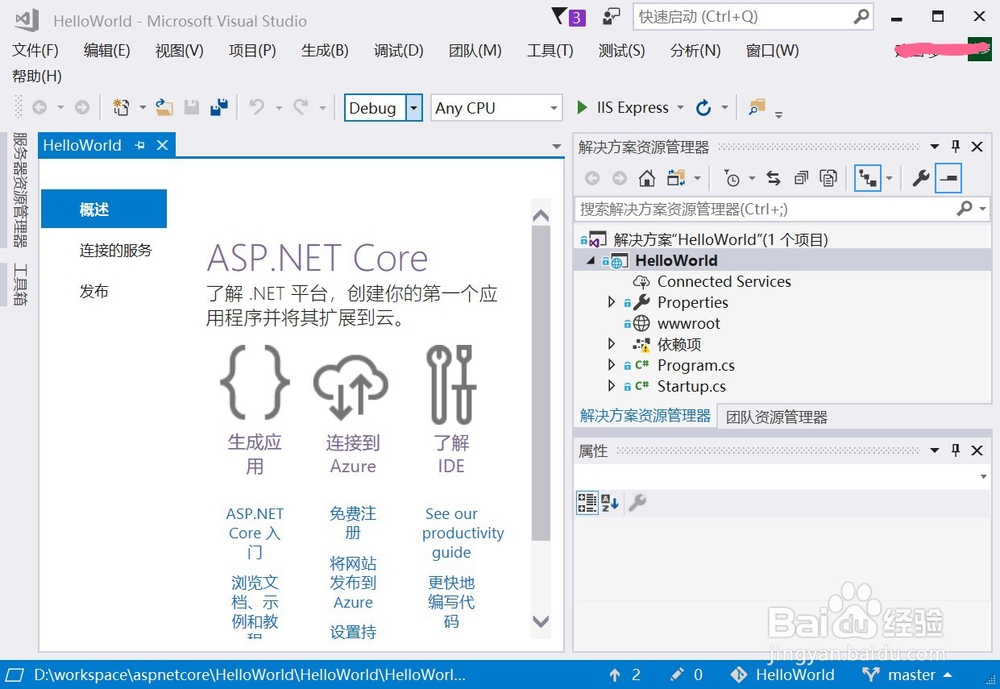
9、这样就创建了一个名为 HelloWorld 的 ASP.NET Core 2.1 项目。
运行项目
1、单击 解决方案 中的 Startup.cs,然后将await context.Response.WriteAsync("Hello World!");修改芤晟踔肿成await context.Response.WriteAsync("Hello World!");
2、单击工具栏中的绿色三角符号或者菜单栏中的 调试->开始执行(不调试) 来启动项目,如下图所示:
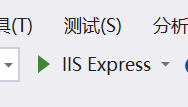
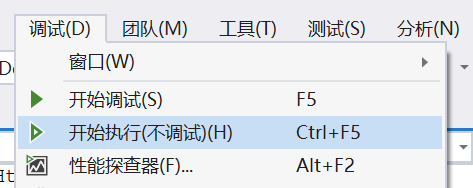
3、这时会弹出是否信任开发者 https 证书,选择是即可,如下图所示:

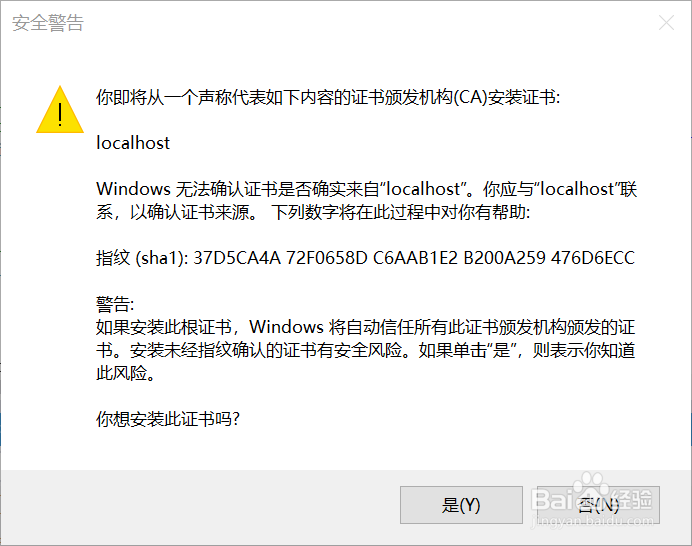
4、然后就会使用默认浏览器弹出网址 https://localhost:44381显示结果,如下图所示:
